Jak korzystać z PowerToys Run i Keyboard Manager PowerToy
Microsoft PowerToys to niesamowite narzędzie, które oferuje małe programy, narzędzia i hacki, które pomogą Ci w wielu miejscach. Rozmawialiśmy o PowerRename PowerToy , który pomaga tworzyć strefy na wielu monitorach bez płacenia. Ostatnia aktualizacja programu PowerToys wprowadziła Menedżera klawiatury(Keyboard Manager) i program uruchamiający aplikacje o nazwie PowerToys Run . Zastanówmy się, jak są przydatne.
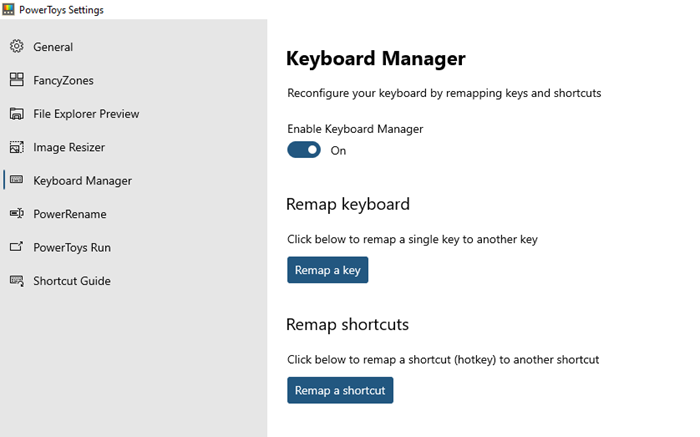
PowerToys Run i Keyboard Manager PowerToy
Narzędzie Keyboard Manager umożliwia zmianę mapowania klawiszy, a program uruchamiający aplikacje, PowerToys Run , zapewnia intuicyjne wyniki wyszukiwania. Oprócz tego masz również dostęp do Image Resizer, Window Walker, Markdown, SVG Preview PowerToys , Power Renamer , Fancy Zone , Shortcut guide i nie tylko.
1] Menedżer klawiatury
Uruchom aplikację PowerToys , a następnie wybierz z listy Menedżera klawiatury . (Keyboard Manager)Następnie włącz go, aby go włączyć. Są tutaj dwie funkcje.
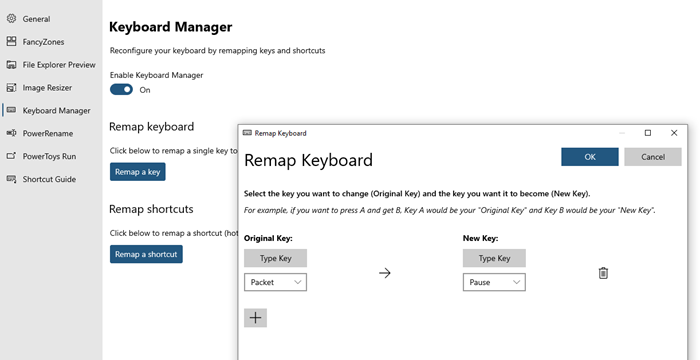
Klucz zostanie przechwycony i zarejestrowany w oprogramowaniu. Następnie możesz powtórzyć to samo dla nowego klucza. Więc następnym razem, gdy naciśniesz klawisz, zostanie on zastąpiony.
Remap Shortcuts: Pierwszy z nich umożliwia zmianę mapowania skrótów, tj. zastąpienie istniejących skrótów. Kliknij(Click) go, a następnie po lewej stronie wybierz oryginalny skrót, wybierając go z menu rozwijanego lub możesz go zasymulować za pomocą przycisku „Wpisz skrót”.
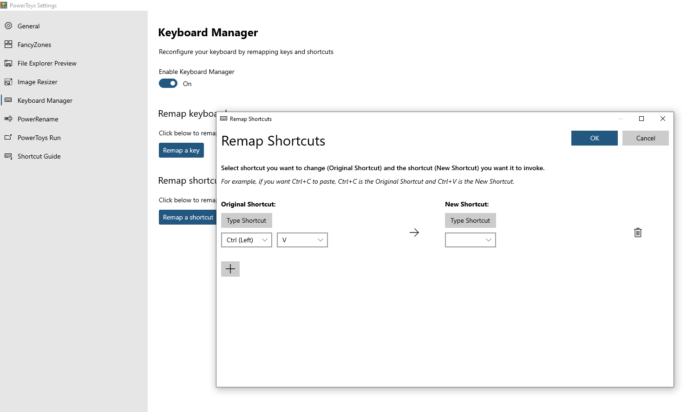
Za każdym razem, gdy chcesz je usunąć, użyj przycisku usuwania lub wyłącz menedżera klawiatury.
2] Uruchamianie aplikacji PowerToys(PowerToys Run Application Launcher)
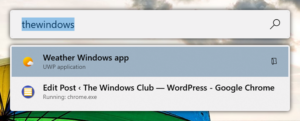
Używając tego, po naciśnięciu ALT + Spacebar , otwiera się pasek wyszukiwania, w którym możesz wpisać cokolwiek. Jeśli jest dostępny na komputerze, otworzy go. Chociaż nie ma na celu zastąpienia wyszukiwania plików, uważam, że działa doskonale również w przypadku plików i folderów. Może również wyszukiwać otwarte karty w dowolnej przeglądarce działającej w tle.
Otwórz ustawienia PowerToys(PowerToys Settings) , a następnie włącz opcję PowerToys Run . W sekcji Wyszukiwanie(Search) i wyniki wybierz liczbę potrzebnych wyników, a następnie skrót, który je otwiera. W zależności od wyniku wyszukiwania możesz skopiować ścieżkę pliku lub aplikacji albo otworzyć go w eksploratorze plików, aby uzyskać do niego bezpośredni dostęp.
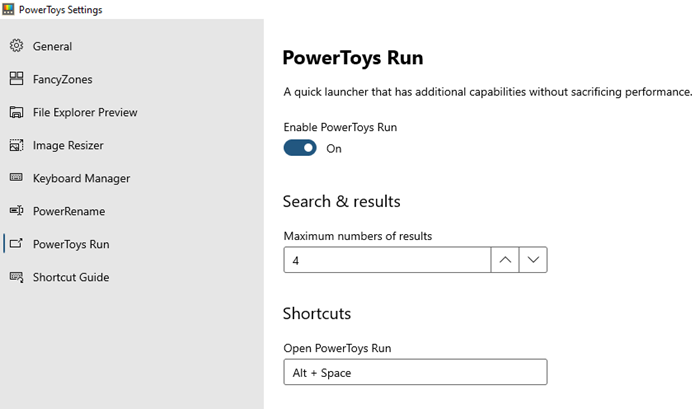
Jest to popularna funkcja systemu macOS i jest o wiele lepsza w porównaniu z menu Start(Start Menu) , ponieważ jest mniej zagracona. Wszystko, co otrzymujesz, to zwykłe wyniki wyszukiwania bez żadnych filtrów, wyników internetowych i elementów rozpraszających w menu Start.
Używałem tego głównie do zmiany nazw plików, a ponieważ może zmieniać nazwy wielu plików, zamieniać słowa lub alfabety na te, które chcesz, jest to jedno z moich niezbędnych narzędzi dla każdego użytkownika systemu Windows(Windows) .
Related posts
OnionShare umożliwia bezpieczne i anonimowe udostępnianie plików o dowolnym rozmiarze
Jak pobrać i zainstalować Git w systemie Windows 10
Oprogramowanie do analizy mowy Praat dla systemu Windows 10 pomoże fonetykom
Najlepsi klienci Git GUI dla Windows 11/10
Co to jest plik Gitignore na GitHub i jak łatwo go utworzyć
TORCS to symulator wyścigów samochodowych typu Open Source na PC
10 najlepszych gier wideo typu open source w 2022 r.
Steam nie chce się otworzyć? 12 poprawek do wypróbowania
Jak przeszukiwać otwarte karty w Google Chrome
Alt1 to darmowy kalkulator naukowy typu Open Source dla systemu Windows.
Konwerter plików umożliwia szybką konwersję plików za pomocą menu kontekstowego
Najlepsze oprogramowanie typu open source, którego powinieneś używać
Dodaj Open Windows Terminal jako administrator w menu kontekstowym
Otwórz i używaj Menedżera zadań Chrome w systemie Windows 11/10
Odzyskaj stare klasyczne menu Start w systemie Windows 10 z Open Shell
Podstawy dotyczące Menedżera zadań: przeglądanie, uruchamianie lub kończenie aplikacji i procesów
Recenzja Bitwarden: darmowy menedżer haseł Open Source dla komputerów z systemem Windows
Napraw brakujące Otwórz za pomocą opcji z menu kontekstowego prawego przycisku myszy
Wyłącz ostrzeżenie o bezpieczeństwie otwartego pliku dla pliku w systemie Windows 11/10
Discord nie otwiera się? 7 sposobów na naprawienie problemu z Discordem
